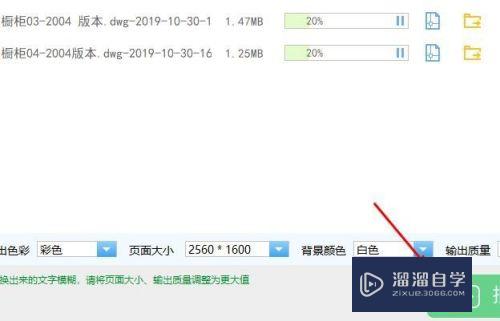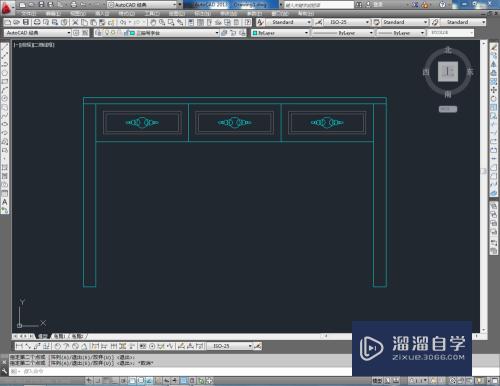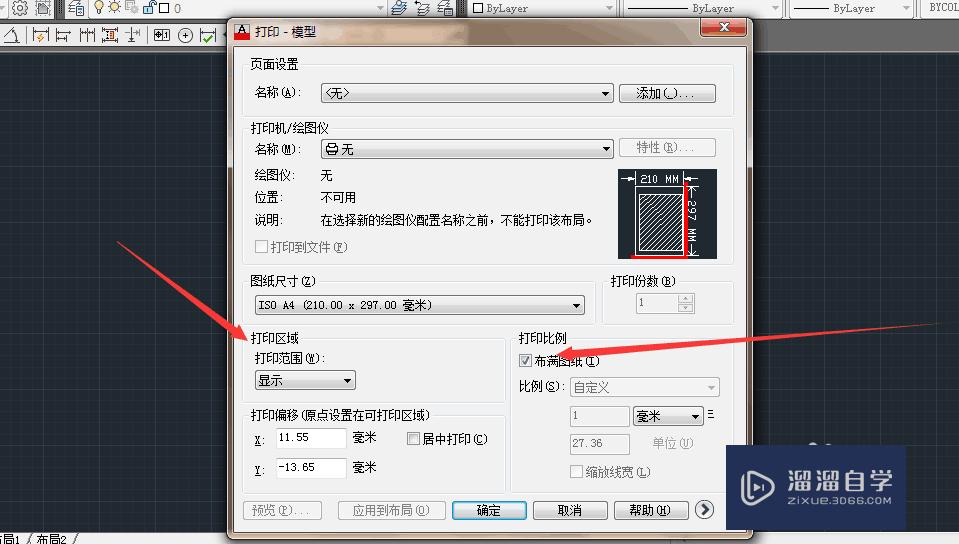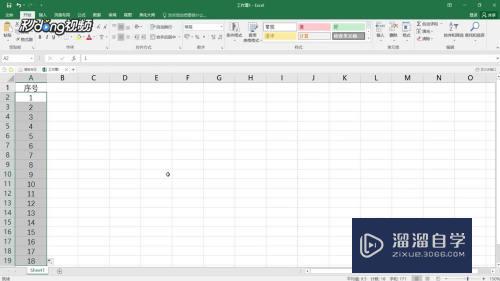Maya2016如何进行安装(maya2016安装教程)优质
Maya是一款出色的影视广告。角色动画。模型场景制作的高端软件。那Maya2016如何进行安装呢?方法很简单。下面小渲就带大家来看看方法。希望能够给大家带来帮助。
云渲染农场还有超多“Maya”视频课程。欢迎大家点击查看
工具/软件
硬件型号:微软Surface Laptop Go
系统版本:Windows7
所需软件:Maya2016
方法/步骤
第1步
解压MAYA 2016到指定文件夹。点击“确定”。
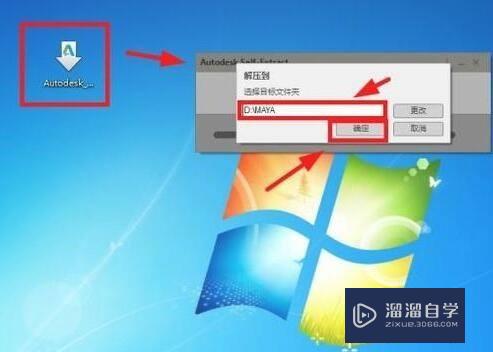
第2步
在安装界面选择“在此计算机安装”。
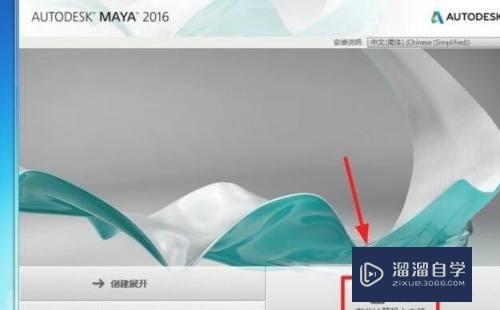
第3步
选择“我接受”后。并点击“下一步”。
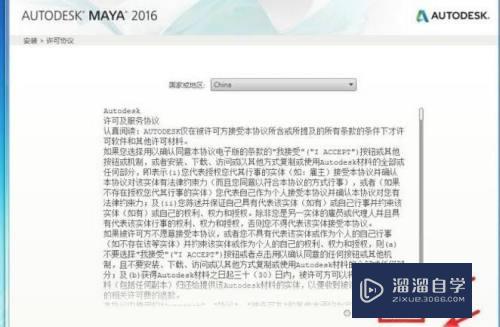
第4步
在许可类型中选择“单机版”。在产品信息中选择“我有我的产品信息”。输入序列号。输入产品密钥。点击“下一步”。
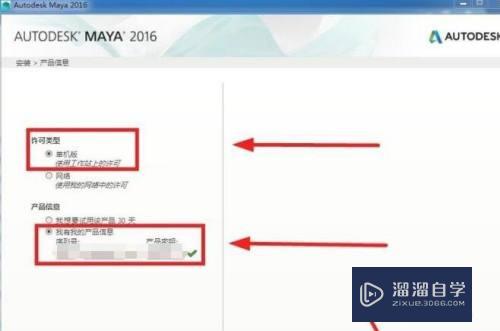
第5步
自定义好安装路径(最好安装在除C盘外的其他盘)。然后点击“安装”。
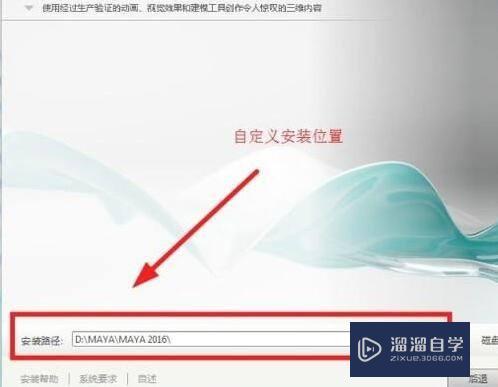
第6步
等待安装进度。安装完成后选择“完成”。

第7步
然后运行MAYA 2016。会弹出“隐私声明”选择“我同意”。
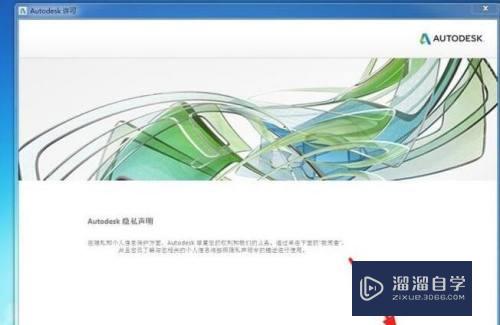
第8步
进入激活界面后。点击“激活”。
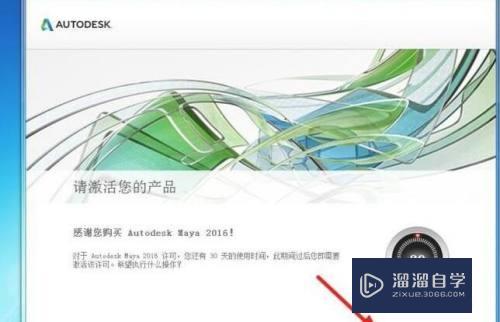
第9步
此时运行xf-adsk2016。在Autodesk 许可激活界面将“申请号”复制到“Request”中。
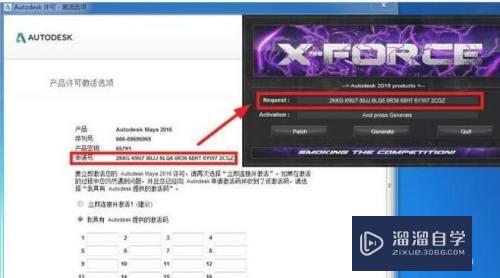
第10步
点击“Generate”生成“Activation”激活码。
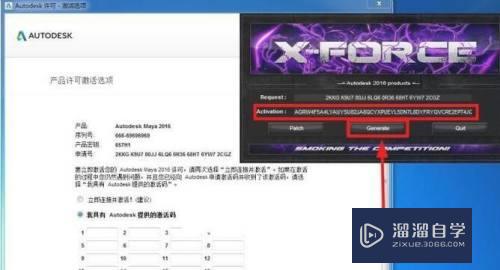
第11步
然后点击“Patch”显示“Successfully Patched”。并点击“确定”。
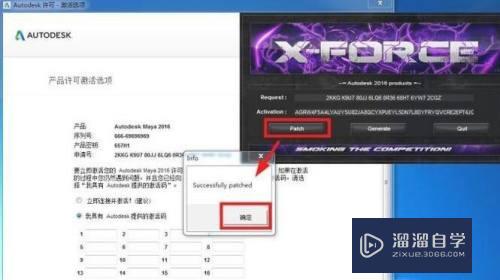
第12步
最后将Activation”激活码复制到“我具有Autodesk提供的激活码”中。点击“下一步”。
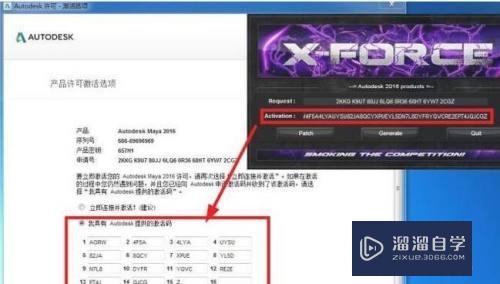
第13步
软件成功激活。然后点击“完成”。
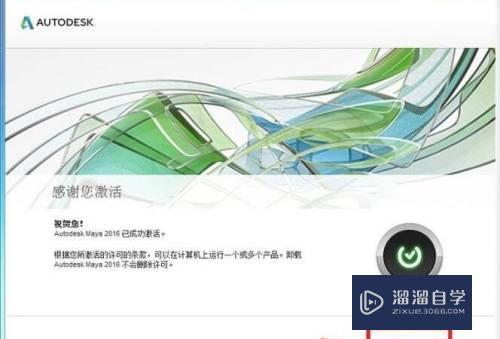
第14步
这样MAYA2016就可以正常使用了。

以上关于“Maya2016如何进行安装(maya2016安装教程)”的内容小渲今天就介绍到这里。希望这篇文章能够帮助到小伙伴们解决问题。如果觉得教程不详细的话。可以在本站搜索相关的教程学习哦!
更多精选教程文章推荐
以上是由资深渲染大师 小渲 整理编辑的,如果觉得对你有帮助,可以收藏或分享给身边的人
本文地址:http://www.hszkedu.com/71229.html ,转载请注明来源:云渲染教程网
友情提示:本站内容均为网友发布,并不代表本站立场,如果本站的信息无意侵犯了您的版权,请联系我们及时处理,分享目的仅供大家学习与参考,不代表云渲染农场的立场!